¿Qué es SMC?
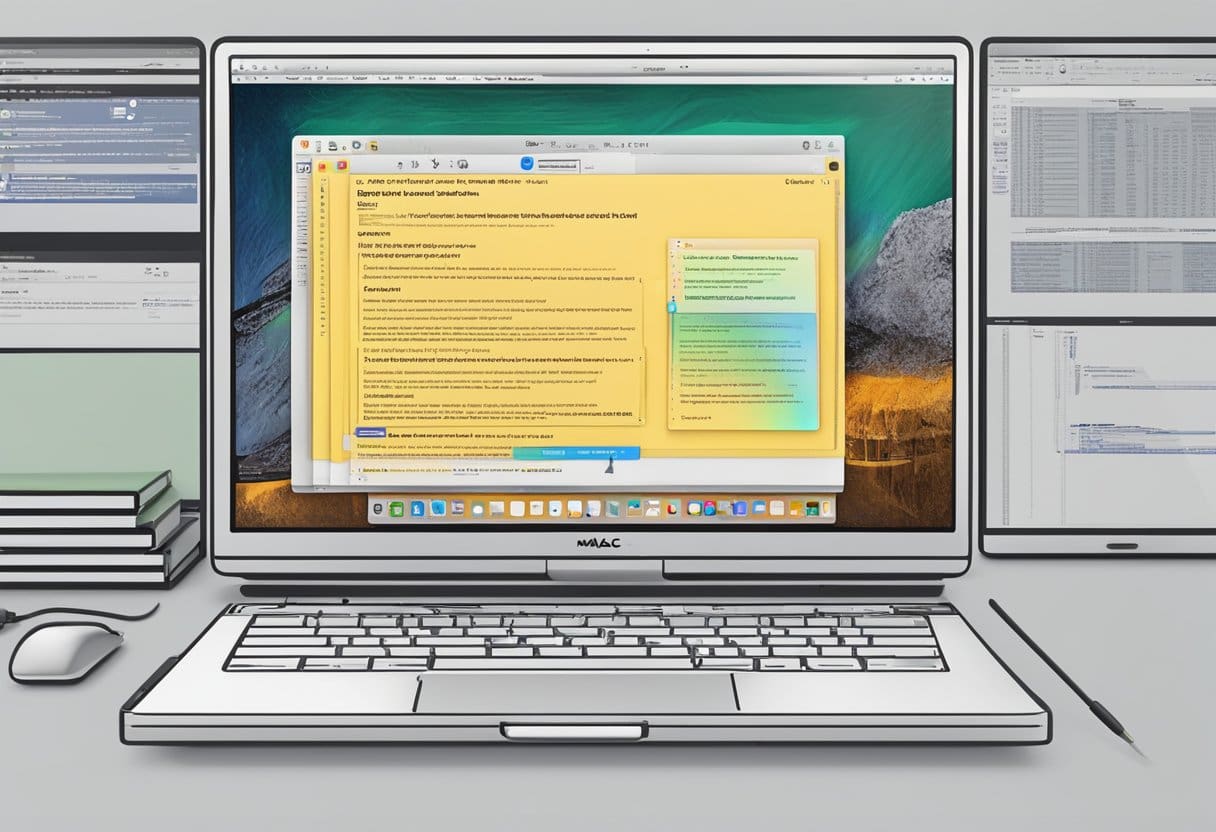
El controlador de administración del sistema (SMC) es un componente central de su Mac que ayuda a administrar varias funciones de hardware. Está incorporado en la placa base de la Mac y permite que el procesador de su Mac se concentre en tareas más complejas al ocuparse de funciones de hardware rudimentarias.
Como el SMC controla muchas tareas esenciales, es posible que experimente varios problemas con su Mac si el SMC no funciona correctamente. Algunos problemas comunes incluyen problemas con la administración de energía, la carga de la batería y el control del ventilador. En tales casos, restablecer el SMC a su estado predeterminado puede resolver estos problemas.
Recuerde, los pasos para restablecer el SMC varían dependiendo de si tiene una Mac con Apple Silicon o una Mac basada en Intel. Por lo general, para Mac con Apple Silicon, un simple reinicio debería ser suficiente. Para Mac basadas en Intel, deberá seguir secuencias y combinaciones de teclas específicas al apagar e iniciar su Mac.
Al ser consciente del papel que desempeña el SMC en el funcionamiento de su Mac y saber cuándo y cómo restablecerlo, puede asegurarse de que su Mac se mantenga en óptimas condiciones de funcionamiento.
Identificar modelos de Mac
Antes de restablecer el Controlador de gestión del sistema (SMC) en su Mac, es esencial identificar su modelo de Mac, ya que diferentes modelos tienen diferentes métodos y pasos para realizar el restablecimiento del SMC. Identificar su modelo de Mac le ayudará a seguir el proceso correcto y evitar posibles problemas.
Para encontrar su modelo de Mac, haga clic en el Icono de Apple en la esquina superior izquierda de la pantalla y seleccione Acerca de este Mac. En la General pestaña, verá información sobre su Mac, como el nombre del modelo, la versión y los detalles del procesador. Anota tu modelo de Mac y la versión de macOS antes de continuar con el proceso de reinicio.
Es posible que su modelo de Mac tenga un chip M1 o un procesador Intel. Estos son los dos tipos principales de procesadores que Apple utiliza en sus dispositivos Mac. Si ve "Apple M1" o "M#" en la información del procesador, su Mac funciona con un chip Apple M1. Por otro lado, si ves “Intel Core” o algo similar, tu Mac está usando un procesador Intel.
Además del tipo de procesador, vale la pena comprobar si tu Mac tiene una batería extraíble o no extraíble. Algunos modelos de MacBook más antiguos, como el MacBook Pro con procesador Intel, tienen baterías extraíbles. Por otro lado, los modelos recientes de MacBook, incluidos los que tienen chips M1, tienen baterías no extraíbles.
Ahora que ha identificado su modelo de Mac y sus especificaciones clave, puede realizar el restablecimiento de SMC siguiendo el método apropiado para su Mac. Recuerde seguir los pasos cuidadosamente y asegurarse de que su Mac esté apagada antes de comenzar el proceso.
Pasos generales antes de restablecer SMC

Antes de restablecer el Controlador de gestión del sistema (SMC) en su Mac, es fundamental seguir algunos pasos preliminares. Esto ayudará a garantizar que sea necesario restablecer el SMC y resolverá el problema que está experimentando.
- Reinicia tu Mac: A menudo, un simple reinicio puede solucionar problemas de rendimiento y resolver problemas menores de hardware o software.
- Buscar actualizaciones de software: Las actualizaciones del sistema operativo incluyen correcciones para problemas comunes. Vaya al menú Apple, seleccione "Preferencias del sistema" y haga clic en "Actualización de software" para comprobar si hay actualizaciones disponibles.
- Cerrar todas las aplicaciones en ejecución: Algunas aplicaciones pueden estar provocando que tu Mac se comporte de manera errática. Cerrarlos podría ayudar a identificar si el problema radica en la aplicación o en la propia Mac. Para cerrar las aplicaciones, haga clic derecho o presione Control y haga clic en el ícono de la aplicación en el Dock y seleccione "Salir".
- Intente restablecer la NVRAM o PRAM: Restablecer la NVRAM (memoria de acceso aleatorio no volátil) o la PRAM (RAM de parámetros) en su Mac puede resolver problemas de inicio y relacionados con el hardware. Para hacer esto, apague su Mac y luego enciéndala mientras mantiene presionadas las teclas Opción, Comando, P y R juntas. Suelta las teclas después de unos 20 segundos o cuando escuches el timbre de inicio por segunda vez.
Si ha probado todos estos pasos y aún tiene problemas, como problemas relacionados con la energía o componentes de hardware que no responden, puede que sea el momento de restablecer el SMC. Recuerde que el proceso varía según el modelo de su Mac, así que consulte los pasos apropiados para su dispositivo específico.
Restablecer SMC en Macbooks con batería no extraíble

Proceso de apagado
Primero, asegúrese de que su MacBook esté correctamente apagada. Para hacer esto, haga clic en el logotipo de Apple en la esquina superior izquierda y seleccione "Apagar". Espere a que su MacBook se apague por completo antes de continuar con el siguiente paso.
Combinación de teclas
Ahora, debes realizar una combinación de teclas específica para restablecer el SMC. Mantenga presionadas las teclas Control (Ctrl), Opción (Alt) y Mayús en el lado izquierdo del teclado juntas. Mientras mantienes presionadas estas teclas, mantén presionado el botón de Encendido. Mantenga presionadas las cuatro teclas durante 10 segundos. Suelta las teclas y el botón de Encendido después de 10 segundos.
Nota Importante: Si tienes una MacBook Pro con Touch ID, el botón Touch ID también es el botón de encendido. Mantenga presionado el botón Touch ID como parte de la combinación de teclas.
Reinicio y confirmación
Después de soltar todas las teclas y el botón de Encendido, espere unos segundos y presione el botón de Encendido nuevamente para encender su MacBook. El sistema se reiniciará y el SMC ahora debería restablecerse.
Para confirmar que el restablecimiento del SMC se realizó correctamente, verifique si hay mejoras en el rendimiento de su MacBook o el problema que estaba experimentando. Si el problema persiste, considere buscar más solución o asistencia del soporte técnico de Apple.
Restablecer SMC en MacBooks con batería extraíble

En esta sección, lo guiaremos sobre cómo restablecer el SMC en modelos de MacBook con batería extraíble. Este proceso implica tres pasos principales: quitar la batería, presionar el botón de encendido y reinsertar la batería, seguido de un reinicio. Siga atentamente las instrucciones proporcionadas.
Retiro de la batería
El primer paso para restablecer el SMC es apagar su MacBook desde el menú Apple haciendo clic en el ícono de Apple y luego seleccionando "Apagar". Una vez que la computadora esté completamente apagada, desconecte el adaptador de corriente MagSafe si está conectado a su MacBook. Luego, retira con cuidado la batería de tu MacBook. Es fundamental asegurarse de extraer correctamente la batería para evitar causar daños al dispositivo.
Pulsar el botón de encendido
Con la batería retirada, mantenga presionado el botón de encendido durante 5 segundos. Asegúrese de contar los segundos con precisión, ya que mantener presionado el botón durante demasiado tiempo o demasiado poco podría afectar la efectividad del proceso de reinicio del SMC. Después de completar 5 segundos, suelte el botón de encendido.
Vuelva a insertar la batería y reinicie
Después de soltar el botón de encendido, espere 5 segundos antes de volver a insertar la batería en su MacBook. Asegúrese de que la batería esté colocada y conectada correctamente. Después de volver a insertar la batería, vuelva a conectar el adaptador de corriente MagSafe si es necesario y presione el botón de encendido para encender su MacBook. El SMC ahora debería restablecerse y su MacBook debería funcionar según lo previsto.
Siguiendo los pasos mencionados anteriormente, puedes restablecer efectivamente el SMC en tu MacBook con una batería extraíble. Recuerda manipular tu dispositivo con cuidado durante el proceso y evita forzar cualquiera de los componentes.
Restablecer SMC en Mac de escritorio
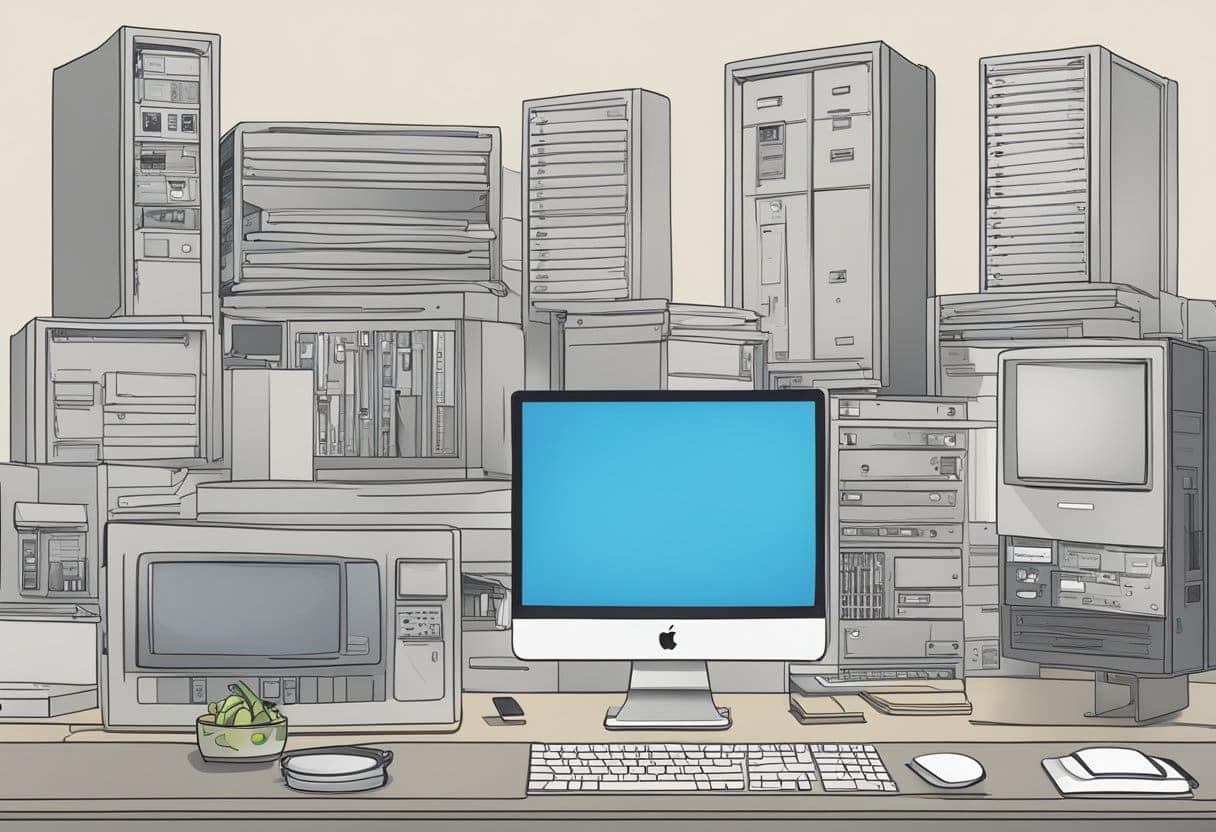
El restablecimiento del SMC en una Mac de escritorio varía según el modelo. Los siguientes pasos describen el procedimiento general.
Apagado y extracción del cable de alimentación
Primero, apaga tu Mac yendo al menú Apple en la esquina superior izquierda de la pantalla y seleccionando "Apagar". Espere a que la Mac se apague por completo antes de continuar con el siguiente paso.
Luego, desconecte el cable de alimentación de la parte posterior de su Mac. Asegúrese de desconectar completamente el cable de la fuente de alimentación para garantizar un reinicio adecuado. Espere 15 segundos antes de continuar.
Pulsar el botón de encendido
Después de esperar 15 segundos, localice el botón de encendido de su Mac. Mantenga presionado el botón de encendido durante cinco segundos. Este paso puede variar según los diferentes modelos de Mac, así que asegúrese de seguir las instrucciones específicas para su dispositivo si es necesario.
Vuelva a conectar la energía y reinicie
Finalmente, vuelva a conectar el cable de alimentación a su Mac. Asegúrese de que esté firmemente conectado tanto a la computadora como a la fuente de alimentación. Espere cinco segundos y luego presione el botón de encendido nuevamente para encender su Mac.
El SMC de su Mac de escritorio ahora debería restablecerse y debería notar una mejora en el rendimiento de su dispositivo. Recuerde que solo debe restablecer el SMC si tiene problemas que no se pueden resolver mediante técnicas habituales de solución de problemas.
Última actualización: 04 de noviembre de 2023

Sandeep Bhandari tiene una Licenciatura en Ingeniería Informática de la Universidad de Thapar (2006). Tiene 20 años de experiencia en el campo de la tecnología. Tiene un gran interés en varios campos técnicos, incluidos los sistemas de bases de datos, las redes informáticas y la programación. Puedes leer más sobre él en su página de biografía.

